教你Win10系统如何设置定时更换电脑密码
- 分类:Win10 教程 回答于: 2020年10月16日 08:38:00
很多用户在使用电脑的时候,为了防止别人乱动自己电脑或者其他原因,一般都会给电脑设置密码。而当密码到了使用期限的时候,系统一般都会自动更新我们的密码,虽然这个行为有利于我们的电脑安全,但是对于一些有想法的小伙伴就会问到,那我们能不能自己设置定时更改密码以及如何设置定时更换密码呢?接下来小编就是专门来给大家讲讲Win10系统如何设置定时更换电脑密码,有需要的跟着小编往下看吧!
1、我们需要按win+R打开运行,之后输入gpedit.msc。

2、接着在打开的本地组策略界面,根据路径找到密码策略,之后选择密码最长使用期限。
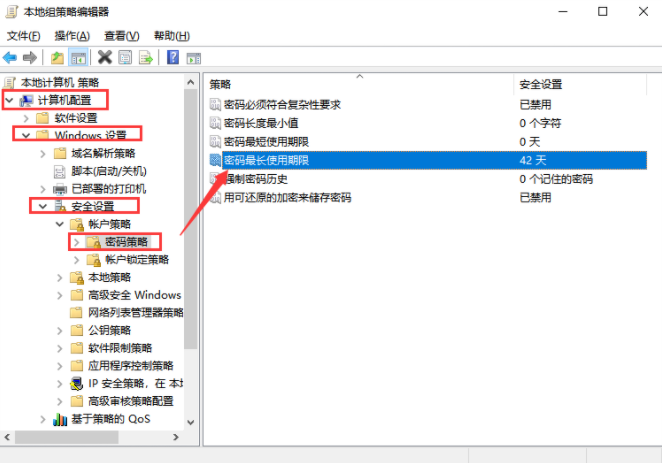
3、接着在打开的窗口中,定位到本地安全设置,之后根据需要设置密码过期时间。若想要密码永不过期,则将数据修改为0,否则到了设置的期限之后,系统则会自动更新密码。
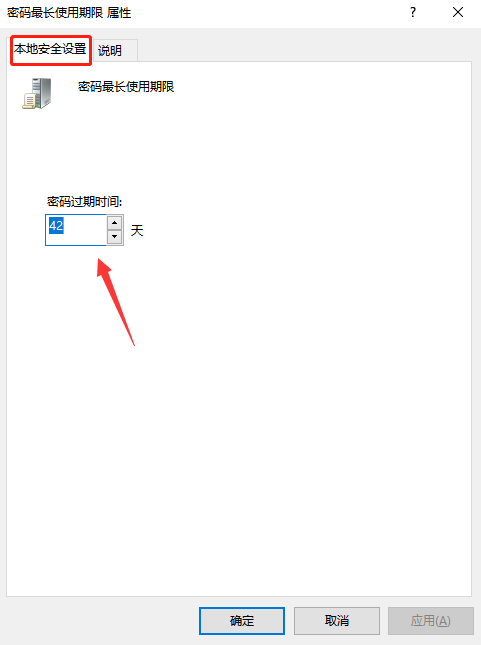
好啦,以上就是今天Win10系统如何设置定时更换电脑密码的相关内容啦,如果有想要取消电脑系统自动更新密码的小伙伴,不妨跟着小编的步骤去尝试自己设置一下哦!
 有用
26
有用
26


 小白系统
小白系统


 1000
1000 1000
1000 1000
1000 1000
1000 1000
1000 1000
1000 1000
1000 1000
1000 1000
1000 1000
1000猜您喜欢
- win10怎么看固态硬盘容量2023/04/23
- win10系统备份还原教程2021/04/24
- 小编教你win10配置要求2019/05/10
- 2017最全win10周年更新下载2017/07/29
- 电脑win10重装系统哪家最干净..2024/10/26
- win10安全模式跳过开机密码怎么操作..2021/04/01
相关推荐
- 笔记本电脑如何重装win10系统..2021/11/07
- win10正式版安装方法图解2017/09/05
- Windows 10官方安装教程:详细指南及步..2024/03/25
- vm虚拟机中如何安装win10系统..2021/04/08
- 备份win10系统的方法2021/05/17
- win10安装密钥激活最新版2022/03/12














 关注微信公众号
关注微信公众号



